
Основне, що потрібно для подані нижче вказівки - флешка розміром не менше 8 гігабайт, відформатована для Mac (буде описано, як це зробити), права адміністратора в OS X і можливість завантажити установку El Capitan з App Store.
підготовка флешки
Перший крок - відформатувати флешку за допомогою дискової утиліти, використовуючи схему розділів GUID. Запустіть дискову утиліту (найпростіше скористатися пошуком Spotlight, також можна знайти в Програми - Програми). Врахуйте, такі кроки видалять всі дані з флешки.
У лівій частині виберіть підключений USB-накопичувач, перейдіть на вкладку «Стерти» (в OS X Yosemite і більш ранніх) або натисніть кнопку «Стерти» (в OS X El Capitan), виберіть формат «OS X Extended (журнальованою)» і схему розділів GUID, також вкажіть мітку диска (використовуйте латиницю, без пробілів), натисніть «Стерти». Дочекайтеся завершення процесу форматування.

Якщо все пройшло успішно, можна продовжувати. Запам'ятайте мітку, яку ви задавали, вона стане в нагоді на наступному етапі.
Завантаження OS X El Capitan і створення завантажувальної флешки
Наступна дія - зайти в App Store, знайти там OS X El Capitan і натиснути «Завантажити», після чого очікувати завершення завантаження. Загальний розмір становить близько 6 гігабайт.
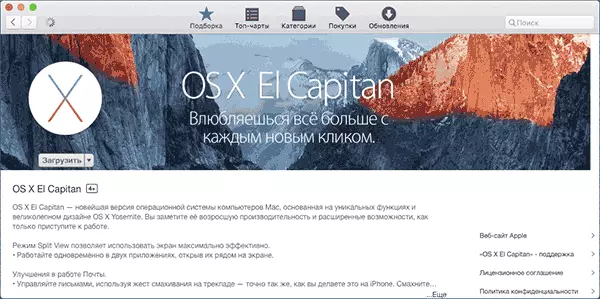
Після того, як файли установки будуть завантажені і відкриється вікно налаштування параметрів установки OS X 10.11 не потрібно натискати «Продовжити», замість цього закрийте вікно (через меню або Cmd + Q).
Саме створення завантажувальної флешки OS X El Capitan виконується в терміналі за допомогою утиліти createinstallmedia, яка міститься в дистрибутиві. Запустіть термінал (знову ж таки, швидше за все це зробити за допомогою пошуку Spotlight).
У терміналі введіть команду (в цій команді - bootusb - мітка USB диска, яку ви задавали при форматуванні):
sudo / Applications / Install \ OS \ X \ El \ Capitan.app/Contents/Resources/createinstallmedia -volume / Volumes / bootusb -applicationpath / Applications / Install \ OS \ X \ El \ Capitan.app -nointeraction
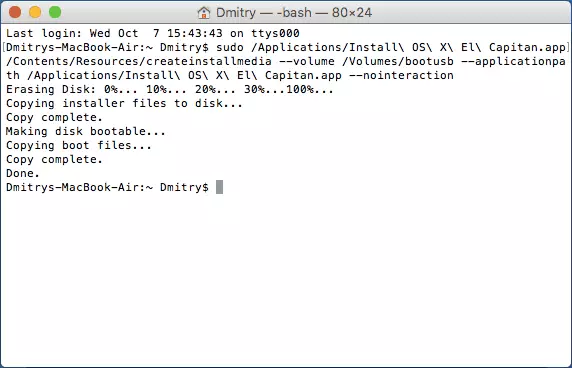
Ви побачите повідомлення «Copying installer files to disk ...», що означає, що файли копіюються, а сам процес копіювання на флешку займе досить тривалий час (близько 15 хвилин для USB 2.0). По завершенні і повідомленні «Done.» можна закрити термінал - завантажувальна флешка для установки El Capitan на Mac готова.
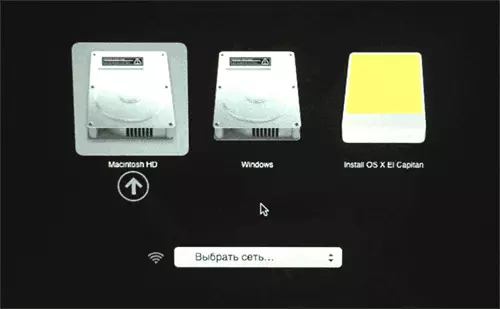
Для того, щоб завантажитися з створеного USB накопичувача для установки, при перезавантаженні або включення вашого Mac, натисніть клавішу Option (Alt) для появи меню вибору пристрою завантаження.
